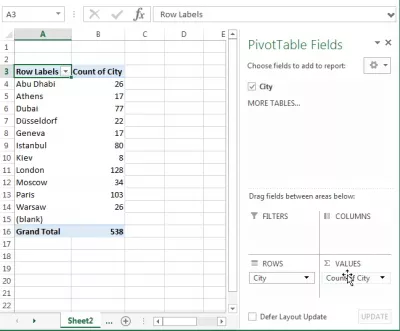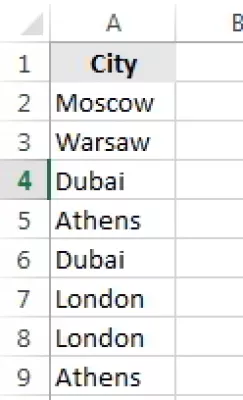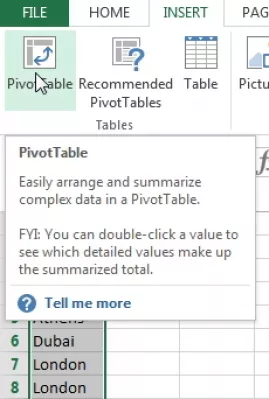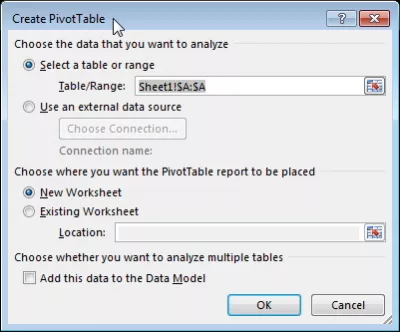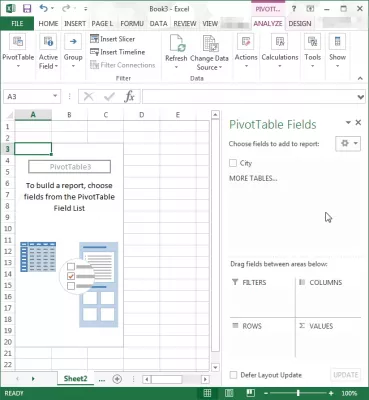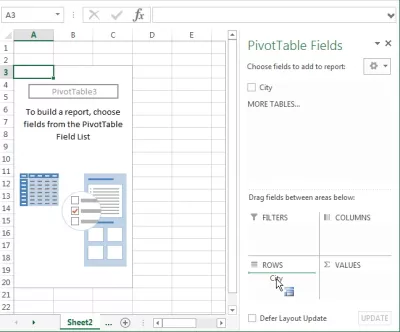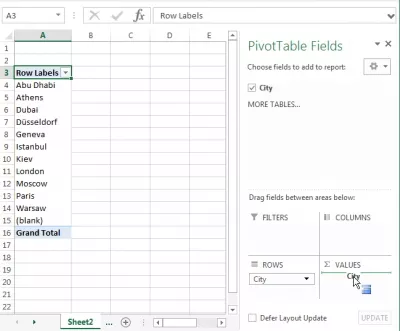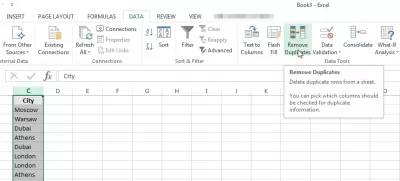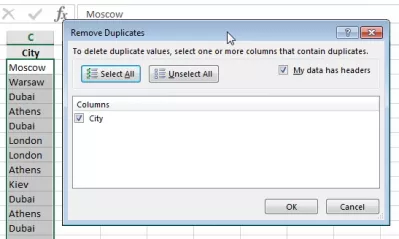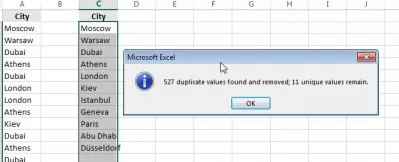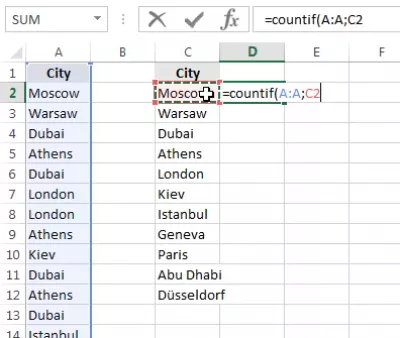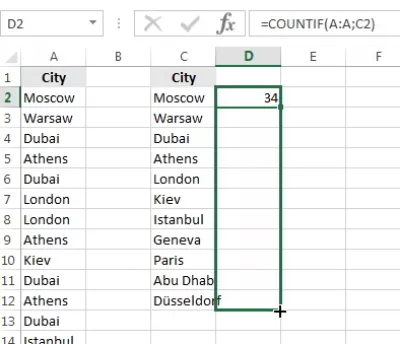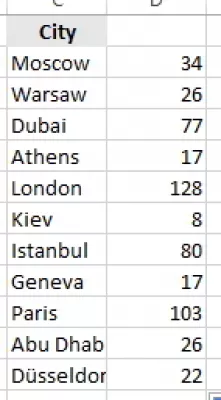Excel skaitīšanas gadījumi
- Grāfs notikumu Excel
- Atgadījumu skaits programmā Excel
- Pivot tabula notikumu skaits
- Pivot tabulu skaits skaits notikumu
- Excel pagrieziena skaitlis
- Excel skatiet, cik reižu parādās vērtība
- Kā uzskaitīt notikumus programmā Excel
- Excel pivot galda skaits ir unikāls
- Bieži Uzdotie Jautājumi
- Pilnīga 2019. gada programma Excel iesācējiem video - video
Grāfs notikumu Excel
Ņemot vērtību sarakstu un vēlaties uzzināt, cik reizes tiek atkārtots katrs unikālais ieraksts?
Skatiet tālāk divus veidus, kā to izdarīt: izmantojiet pivot tabulu, lai aprēķinātu notikumu skaitu, vai skatiet, cik reižu vērtība kolonnā Excel tiek parādīta ar iebūvētām funkcijām.
Šajā piemērā mēs izmantosim pilsētu nosaukumu sarakstu, un programmā Excel mēs uzskaitīsim, cik reižu kolonnā parādās vērtība.
Slejā ir vairāki pilsētu nosaukumu gadījumi, jo tie nāk no adreses saraksta, kurā esam iztērējuši pilsētas. Galu galā mēs varēsim iegūt adreses procentuālo daudzumu no katras pilsētas vai arī noskaidrot, kura pilsēta ir visvairāk sarakstā vai kurā ir vismazāk iedzīvotāju.
Atgadījumu skaits programmā Excel
Mērķis ir atrast unikālos gadījumus sarakstā, tas nozīmē, ka ir jāuzskaita visas vērtības, bet tikai vienreiz, kā arī jāietver Excel skaitīšanas gadījumi.
Kā paskaidrots iepriekš, mums ir divi risinājumi, kuru mērķis ir izmantot vienlaicīgu virkņu tabulu unikālu vērtību un Excel skaitīšanas gadījumus, izmantojot standarta funkcijas.
Abi risinājumi dos mums tādu pašu rezultātu.
Pivot tabula notikumu skaits
Tālāk ir sniegts vienkāršs risinājums Excel skaitam, cik reižu kolonnā parādās vērtība, izmantojot virpošanas tabulu.
Sāciet, atlasot savu vērtību sarakstu, un dodieties uz izvēlni INSERT> PivotTable:
Pārliecinieties, ka jūsu izvēle ir pareiza un galu galā atlasiet tajā lapā, kurā pārejas tabulā jāiekļauj unikālas vērtības, kas jāsagatavo.
Šeit jūs izmantojat pivot tabulu, lai uzskaitītu unikālas vērtības - zemāk piemērā, tikai ar vienu kolonnu, kas tiks izmantota pagrieziena tabulā, lai uzskaitītu notikumu skaitu.
Velciet un nometiet kolonnas nosaukumu ar vērtībām, ko vēlaties saskaitīt ROWS.
Pivot tabulu skaits skaits notikumu
Atkārtojiet operāciju, velciet un nometiet kolonnas nosaukumu uz VĒRTĪBAS, lai Excel kolonnu tabulu skaits būtu unikāls.
Pārliecinieties, vai ir izvēlēts opcijas Count, un voilà! Jūs zināt, cik reizes katra unikālā vērtība tiek parādīta jūsu sarakstā, izmantojot Excel virpošanas tabulas skaitļu skaitu. Tas ir, kā iegūt virpošanas tabulas rindu skaitu.
Excel pagrieziena skaitlis
To var izmantot daudziem citiem mērķiem, piemēram, programmā Excel skatiet vārdu parādīšanas reižu skaitu vai izmantojot pagrieziena galdu, skaita, cik reizes katrs grupas nosaukums parādās sarakstā, un programmā Excel skatiet, cik reižu vērtība parādās kolonna. Tas arī dod atšķirīgu skaitu pivot tabulā Excel 2016.
Excel skatiet, cik reižu katra vērtība tiek parādīta kolonnā
Kļūsti par Excel Pro: pievienojieties mūsu kursam!
Paaugstiniet savas prasmes no iesācējiem līdz varonim ar mūsu Excel 365 pamatkursiem, kas izstrādāti, lai padarītu jūs prasmīgu tikai dažās sesijās.
Reģistrējieties šeit
Citā Excel risinājumā skaita, cik reižu kolonnā parādās vērtība, ir izmantot iebūvētas funkcijas.
Sāciet, kopējot sarakstu un ielīmējot to citā kolonnā. Atlasot atlasītos datus, noklikšķiniet uz izvēlnes opcijas DATA> Remove Duplicates. Tas ļaus jums izveidot vienu kolonnu ar visām vērtībām un vienu kolonnu ar unikālām vērtībām, lai ļautu Excel skaitam atgadījumu skaitu.
Izvēlnē noņemt dublikātus pārliecinieties, ka esat atlasījis pareizo sleju un noņemiet atzīmi, ja nav galvenes.
Jāiesniedz apstiprinājuma ziņojums, kurā parādīts, cik daudz ierakstu un unikālās vērtības sarakstā ir
Excel skatiet, cik reižu parādās vērtība
Pēc tam, blakus pirmajai unikālo vērtību ievadīšanai, ievadiet šādu funkciju, lai uzskaitītu, cik reizes tas notiek pilnā sarakstā.
Funkcija countif Excel programmā veiks daudzas reizes, kad kolonnā parādīsies vērtība. Kolonna ir jānorāda kā pirmais arguments, un vērtība ir jāizskata kā otrais arguments.
Kā uzskaitīt notikumus programmā Excel
Skatiet pirmo rezultātu, paplašiniet formulu uz visām unikālajām vērtībām, lai skaitītu notikumu skaitu programmā Excel.
Un balsi! Šeit tiek parādīts rezultāts, kurā katrai vērtībai tiek parādīts Excel atgadījumu skaits.
To var izmantot, piemēram, lai aprēķinātu Excel vārdu parādīšanas reižu skaitu, kolonnā veiktu Excel rēķinu skaitu vai kolonnu skaitīšanu, un, protams, lai programmā Excel noskaidrotu, cik reižu vērtība parādās
Excel pivot galda skaits ir unikāls
Vēl viens veids, kā aprēķināt gadījumus programmā Excel, ir izmantot galda tabulu, lai aprēķinātu izklājlapā unikālās vērtības.
Lai to izdarītu, jāsāk ar tabulu, kas ir sagatavota izklājlapā.
Izveidojiet jaunu galda tabulu, atlasot tabulu ar vajadzīgajām vērtībām, un lauka sarakstā velciet un nometiet kolonnas nosaukumu ar vērtībām, kas jāuzskaita unikāli rindas uzlīmju lodziņā, un drapējiet un nometiet to pašu kolonnu vērtībām lodziņā.
Excel pivot tabulā parādīsies unikālo vērtību skaits.
Bieži Uzdotie Jautājumi
- Kādu formulu vai funkciju var izmantot Excel, lai skaitītu konkrētas vērtības vai teksta gadījumus datu kopā?
- Lai saskaitītu īpašas vērtības gadījumus Excel, tiek izmantota funkcija `grāfs (diapazons, kritēriji)`. Šī funkcija ļauj lietotājiem norādīt meklēšanas šūnu diapazonu un skaitīšanas kritērijus, piedāvājot vienkāršu metodi datu punktu skaita noteikšanai datu kopā.
Pilnīga 2019. gada programma Excel iesācējiem video

Yoann Bierling ir tīmekļa izdošanas un digitālo konsultāciju profesionālis, kas globāli ietekmē zināšanas un inovācijas tehnoloģijās. Kaislīgi dodot iespēju indivīdiem un organizācijām attīstīties digitālajā laikmetā, viņš tiek virzīts, lai sniegtu izcilus rezultātus un izaugtu, izmantojot izglītības satura izveidi.
Kļūsti par Excel Pro: pievienojieties mūsu kursam!
Paaugstiniet savas prasmes no iesācējiem līdz varonim ar mūsu Excel 365 pamatkursiem, kas izstrādāti, lai padarītu jūs prasmīgu tikai dažās sesijās.
Reģistrējieties šeit